Làm thế nào để trả về một giá trị nếu một giá trị đã cho tồn tại trong một phạm vi nhất định trong Excel?
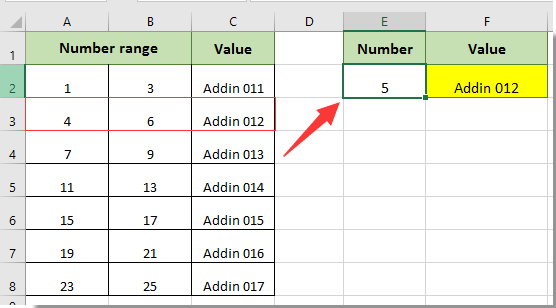
Như ảnh chụp màn hình bên trái được hiển thị, nếu một số 5 nhất định nằm trong một phạm vi số nhất định, làm thế nào để trả lại giá trị trong ô liền kề. Phương pháp công thức trong bài viết này có thể giúp bạn đạt được điều đó.
Trả về giá trị nếu giá trị đã cho tồn tại trong một phạm vi nhất định bằng cách sử dụng công thức
Trả về giá trị nếu giá trị đã cho tồn tại trong một phạm vi nhất định bằng cách sử dụng công thức
Vui lòng áp dụng công thức sau để trả về giá trị nếu giá trị đã cho tồn tại trong một phạm vi nhất định trong Excel.
1. Chọn một ô trống, nhập công thức = VLOOKUP (E2, A2: C8,3, TRUE) vào Thanh công thức và sau đó nhấn đăng ký hạng mục thi Chìa khóa. Xem ảnh chụp màn hình:
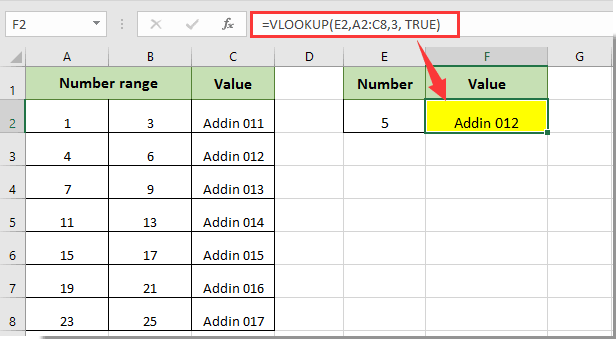
Bạn có thể thấy số 5 đã cho nằm trong phạm vi số 4-6, sau đó giá trị tương ứng Addin 012 trong ô liền kề được điền vào ô đã chọn ngay lập tức như ảnh chụp màn hình ở trên.
Lưu ý: Trong công thức, E2 là ô chứa số đã cho, A2: C8 chứa phạm vi số và giá trị bạn sẽ trả về dựa trên số đã cho và số 3 có nghĩa là giá trị bạn sẽ trả về nằm trong cột thứ ba của dãy A2: C8. Vui lòng thay đổi chúng dựa trên nhu cầu của bạn.
Bài viết liên quan:
- Làm cách nào để trả về giá trị vlookup và trả về true hoặc false / yes hoặc no trong Excel?
- Làm cách nào để vlookup trả về giá trị trong ô liền kề hoặc ô tiếp theo trong Excel?
- Làm thế nào để trả về giá trị trong một ô khác nếu một ô chứa văn bản nhất định trong Excel?
Công cụ năng suất văn phòng tốt nhất
Nâng cao kỹ năng Excel của bạn với Kutools for Excel và trải nghiệm hiệu quả hơn bao giờ hết. Kutools for Excel cung cấp hơn 300 tính năng nâng cao để tăng năng suất và tiết kiệm thời gian. Bấm vào đây để có được tính năng bạn cần nhất...

Tab Office mang lại giao diện Tab cho Office và giúp công việc của bạn trở nên dễ dàng hơn nhiều
- Cho phép chỉnh sửa và đọc theo thẻ trong Word, Excel, PowerPoint, Publisher, Access, Visio và Project.
- Mở và tạo nhiều tài liệu trong các tab mới của cùng một cửa sổ, thay vì trong các cửa sổ mới.
- Tăng 50% năng suất của bạn và giảm hàng trăm cú nhấp chuột cho bạn mỗi ngày!
